win8.1系统怎么手动检查更新 win8.1系统手动检查更新操作方法
2018-04-11 08:15:01
使用win8.1系统的用户都知道如果很长一段时间没有更新补丁,就会为电脑留下一些隐患,造成病毒入侵的问题,很多用户都会设置自动更新,在补丁发布的第一时间更新系统,这样有就会有可能在更新系统的时候,正在运行一些大型程序,系统就会变得非常卡,最好的办法就是在空闲的时间你手动检查更新,那么win8.1系统怎么手动检查更新呢?今天为大家分享win8.1系统手动检查更新的操作方法。
手动检查更新操作方法:
1、用鼠标右键Win8.1系统的开始菜单,在弹出的菜单里点击【控制面板】,如下图所示:
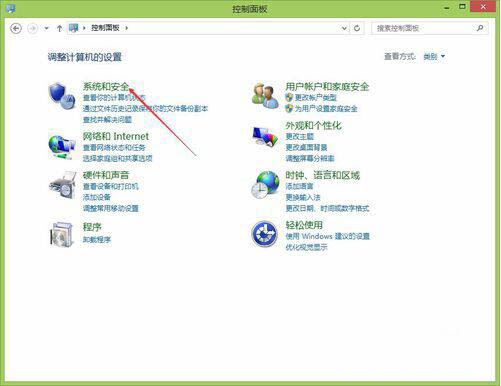
2、在打开的Win8.1系统控制面板里点击【系统和安全】,如下图所示:
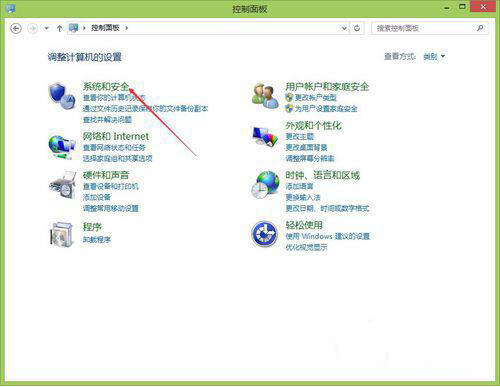
3、在打开的系统和安全界面上,我们点击Windows更新下面的【检查更新】,如下图所示:
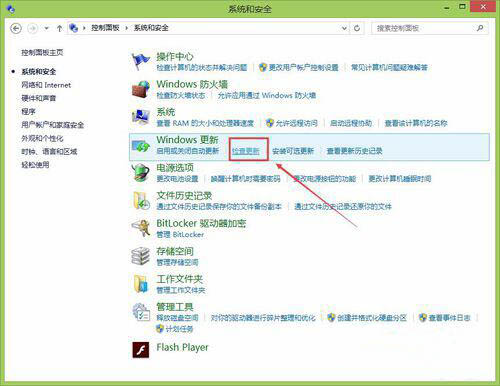
4、点击进入Win8.1的Windows更新界面,此时Win8.1会自动检测要更新的内容,如下图所示:
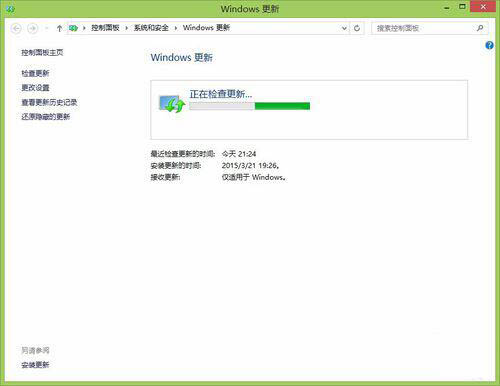
5、如果没有自动检测更新内容或者更新内容出错,可以点击左侧上面的【检查更新】,如下图所示:
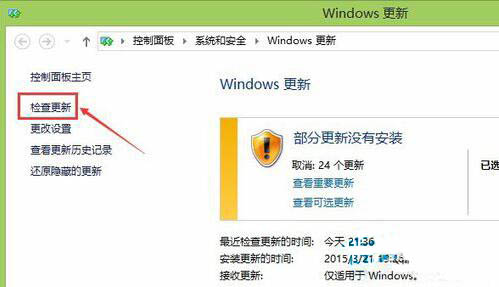
6、Win8.1系统检查更新后,会显示重要更新的数量,直接点击【安装更新】,如下图所示:
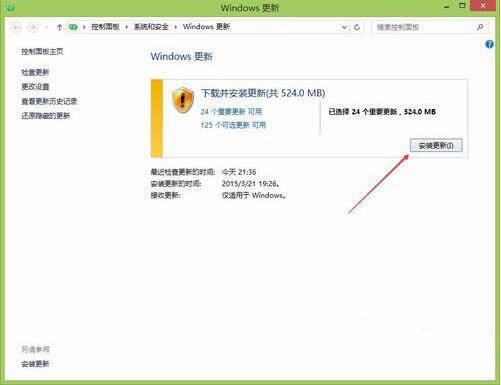
7、然后Win8.1系统就可以开始下载并更新系统了,如下图所示:
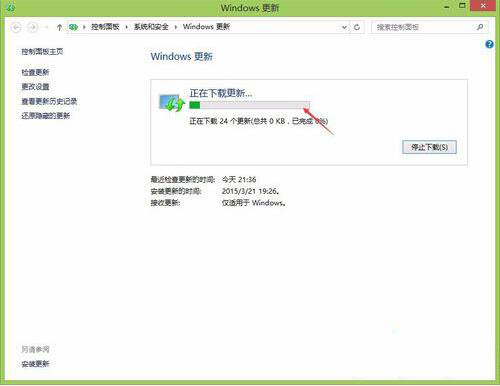
关于win8.1系统手动检查更新的操作方法就为用户们详细介绍到这边了,如果用户们想要手动检查更新,可以参考以上方法步骤进行操作哦,希望本篇教程对大家有所帮助,更多精彩教程请关注u启动官方网站。
原文链接:http://www.uqidong.com/help/9576.html
最近有位使用华硕VivoBook14 2021版笔记本的用户想要为电脑重新安装系统,但是不知道怎么设置u盘启动...
- [2022-08-08]荣耀MagicBook 15 2021 锐龙版笔记本怎么通过bios设置
- [2022-08-07]雷神911PlusR笔记本使用u启动u盘重装win7系统教程
- [2022-08-07]神舟战神ZX9-DA3DA笔记本安装win11系统教程
- [2022-08-07]华硕ProArt StudioBook笔记本如何进入bios设置u盘启动
- [2022-08-06]雷神911M创作大师笔记本安装win10系统教程
- [2022-08-06]宏碁Acer 墨舞EX214笔记本怎么通过bios设置u盘启动
- [2022-08-06]华硕 无畏360笔记本一键重装win11系统教程
U盘工具下载推荐
更多>>-
 win7系统重装软件
[2022-04-27]
win7系统重装软件
[2022-04-27]
-
 怎样用u盘做u启动系统盘
[2022-02-22]
怎样用u盘做u启动系统盘
[2022-02-22]
-
 怎么进入u盘装机系统
[2022-02-22]
怎么进入u盘装机系统
[2022-02-22]
-
 win7硬盘安装工具
[2022-02-16]
win7硬盘安装工具
[2022-02-16]
 神舟战神Z8-DA7NT笔记本重装win10系
神舟战神Z8-DA7NT笔记本重装win10系
 华硕VivoBook14 2021版笔记本如何通过
华硕VivoBook14 2021版笔记本如何通过
 win7pe启动盘制作软件
win7pe启动盘制作软件
 u启动win 8pe系统维护工具箱_6.3免费
u启动win 8pe系统维护工具箱_6.3免费
 荣耀MagicBook 15 2021 锐龙版笔记本怎
荣耀MagicBook 15 2021 锐龙版笔记本怎
 win10怎么安装视频教学
win10怎么安装视频教学
 u启动u盘启动安装原版win8系统视频
u启动u盘启动安装原版win8系统视频
 win11系统如何初始化电脑
win11系统如何初始化电脑
 win11系统怎么删除pin码
win11系统怎么删除pin码

 联想win8改win7bios设置方法
联想win8改win7bios设置方法
 技嘉uefi bios如何设置ahci模式
技嘉uefi bios如何设置ahci模式
 惠普电脑uefi不识别u盘怎么办
惠普电脑uefi不识别u盘怎么办
 win8改win7如何设置bios
win8改win7如何设置bios
 bios没有usb启动项如何是好
bios没有usb启动项如何是好
 详析bios设置显存操作过程
详析bios设置显存操作过程
 修改bios让电脑待机不死机
修改bios让电脑待机不死机